Docker 简介与安装
简介
Docker 属于 Linux 容器的一种封装,提供简单易用的容器使用接口。它是目前最流行的 Linux 容器解决方案。
Docker 将应用程序与该程序的依赖,打包在一个文件里面。运行这个文件,就会生成一个虚拟容器。程序在这个虚拟容器里运行,就好像在真实的物理机上运行一样。有了 Docker,就不用担心环境问题。
总体来说,Docker 的接口相当简单,用户可以方便地创建和使用容器,把自己的应用放入容器。容器还可以进行版本管理、复制、分享、修改,就像管理普通的代码一样。
Docker 的用途
Docker 的主要用途,目前有三大类。
- 提供一次性的环境。比如,本地测试他人的软件、持续集成的时候提供单元测试和构建的环境。
- 提供弹性的云服务。因为 Docker 容器可以随开随关,很适合动态扩容和缩容。
- 组建微服务架构。通过多个容器,一台机器可以跑多个服务,因此在本机就可以模拟出微服务架构。
Docker vs VM
从下图可以看出,VM 是一个运行在宿主机之上的完整的操作系统,VM 运行自身操作系统会占用较多的 CPU、内存、硬盘资源。Docker 不同于 VM,只包含应用程序以及依赖库,基于 libcontainer 运行在宿主机上,并处于一个隔离的环境中,这使得 Docker 更加轻量高效,启动容器只需几秒钟之内完成。由于 Docker 轻量、资源占用少,使得 Docker 可以轻易的应用到构建标准化的应用中。但 Docker 目前还不够完善,比如隔离效果不如 VM,共享宿主机操作系统的一些基础库等;网络配置功能相对简单,主要以桥接方式为主;查看日志也不够方便灵活。
Container 和虚拟机在 IO 密集的应用中都需要调整优化以更好的支持 IO 操作,两者在 IO 密集型的应用中都应该谨慎使用。
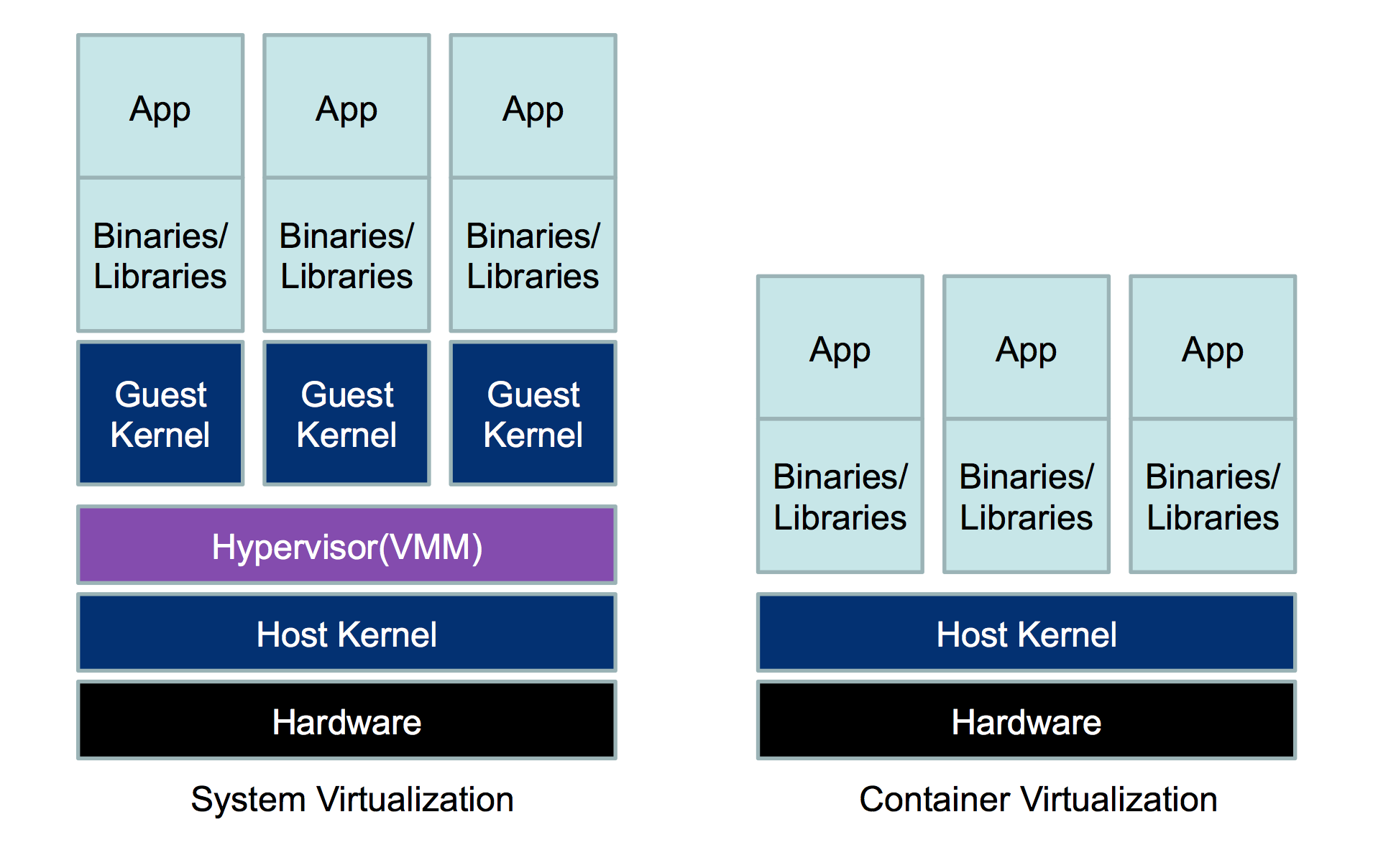
具体来说与虚拟机技术对比,Docker 容器存在以下几个特点:
- 更快的启动速度:因为 Docker 直接运行于宿主内核,无需启动完整的操作系统,因此启动速度属于秒级别,而虚拟机通常需要几分钟去启动。
- 更高效的资源利用率:由于容器不需要进行硬件虚拟以及运行完整操作系统等额外开销,Docker 对系统资源的利用率更高。
- 更高的系统支持量:Docker 的架构可以共用一个内核与共享应用程序库,所占内存极小。同样的硬件环境,Docker 运行的镜像数远多于虚拟机数量,对系统的利用率非常高。
- 持续交付与部署:对开发和运维人员来说,最希望的就是一次创建或配置,可以在任意地方正常运行。使用 Docker 可以通过定制应用镜像来实现持续集成、持续交付、部署。开发人员可以通过 Dockerfile 来进行镜像构建,并进行集成测试,而运维人员则可以直接在生产环境中快速部署该镜像,甚至进行自动部署。
- 更轻松的迁移:由于 Docker 确保了执行环境的一致性,使得应用的迁移更加容易。Docker 可以在很多平台上运行,无论是物理机、虚拟机、公有云、私有云,甚至是笔记本,其运行结果是一致的。因此用户可以很轻易的将在一个平台上运行的应用,迁移到另一个平台上,而不用担心运行环境的变化导致应用无法正常运行的情况。
- 更轻松的维护与扩展:Docker 使用的分层存储以及镜像的技术,使得应用重复部分的复用更为容易,也使得应用的维护更新更加简单,基于基础镜像进一步扩展镜像也变得非常简单。此外,Docker 团队同各个开源项目团队一起维护了一大批高质量的 官方镜像,既可以直接在生产环境使用,又可以作为基础进一步定制,大大的降低了应用服务的镜像制作成本。
- 更弱的隔离性:Docker 属于进程之间的隔离,虚拟机可实现系统级别隔离。
- 更弱的安全性:Docker 的租户 root 和宿主机 root 等同,一旦容器内的用户从普通用户权限提升为 root 权限,它就直接具备了宿主机的 root 权限,进而可进行无限制的操作。虚拟机租户 root 权限和宿主机的 root 虚拟机权限是分离的,并且利用硬件隔离技术可以防止虚拟机突破和彼此交互,而容器至今还没有任何形式的硬件隔离,这使得容器容易受到攻击。
基本概念
Docker daemon
Docker守护程序(dockerd)侦听 Docker API 请求并管理 Docker 对象,例如 images, containers, networks, and volumes。守护程序还可以与其他守护程序通信以管理Docker服务。
Docker client
Docker 命令行工具(docker)是用户与 Docker 交互的主要方式。当您使用诸如之类的命令时 docker run,client 会将这些命令发送到 dockerd,以执行这些命令。该 docker 命令使用 Docker API。Docker client 可以与多个 daemon 通信。
Docker objects
镜像(Image)
Docker 镜像是一个特殊的文件系统,除了提供容器运行时所需的程序、库、资源、配置等文件外,还包含了一些为运行时准备的一些配置参数(如匿名卷、环境变量、用户等)。镜像不包含任何动态数据,其内容在构建之后也不会被改变。
容器(Container)
镜像(Image)和容器(Container)的关系,就像是面向对象程序设计中的 类 和 实例 一样,镜像是静态的定义,容器是镜像运行时的实体。容器可以被创建、启动、停止、删除、暂停等。容器的实质是进程,但与直接在宿主执行的进程不同,容器进程运行于属于自己的独立的命名空间。因此容器可以拥有自己的 root 文件系统、自己的网络配置、自己的进程空间,甚至自己的用户 ID 空间。容器内的进程是运行在一个隔离的环境里,使用起来,就好像是在一个独立于宿主的系统下操作一样。
容器存储层的生存周期和容器一样,容器消亡时,容器存储层也随之消亡。因此,任何保存于容器存储层的信息都会随容器删除而丢失。
按照 Docker 最佳实践的要求,容器不应该向其存储层内写入任何数据,容器存储层要保持无状态化。所有的文件写入操作,都应该使用 数据卷(Volume)、或者绑定宿主目录,在这些位置的读写会跳过容器存储层,直接对宿主(或网络存储)发生读写,其性能和稳定性更高。
Docker Registry
镜像构建完成后,可以很容易的在当前宿主机上运行,但是,如果需要在其它服务器上使用这个镜像,我们就需要一个集中的存储、分发镜像的服务,Docker Registry 就是这样的服务。
一个 Docker Registry 中可以包含多个 仓库(Repository);每个仓库可以包含多个 标签(Tag);每个标签对应一个镜像。
通常,一个仓库会包含同一个软件不同版本的镜像,而标签就常用于对应该软件的各个版本。我们可以通过 <仓库名>:<标签> 的格式来指定具体是这个软件哪个版本的镜像。如果不给出标签,将以 latest 作为默认标签。
示例 docker run 命令
以下命令运行一个 ubuntu 容器,以交互方式附加到本地命令行会话,然后运行 /bin/bash。
$ docker run -i -t ubuntu /bin/bash当您运行此命令时,会发生以下情况(假设使用的是默认 Registry 配置):
如果 ubuntu 本地没有该映像,则 Docker 会将其从已配置的 Registry 中拉出,相当于
docker pull ubuntu。Docker 会创建一个新容器,相当于
docker container create。Docker 将一个读写文件系统分配给容器,作为其最后一层。这允许运行中的容器在其本地文件系统中创建或修改文件和目录。
Docker 创建了一个网络接口以将容器连接到默认网络,因为未指定任何网络选项。这包括为容器分配 IP 地址。默认情况下,容器可以使用主机的网络连接连接到外部网络。
Docker 启动容器并执行
/bin/bash。-t: 在新容器内指定一个伪终端或终端。-i: 允许你对容器内的标准输入 (STDIN) 进行交互。
输入
exit可终止/bin/bash命令时,容器将停止但不会被删除。可以重新启动或删除它。
安装
CentOS
卸载旧版本
sudo yum remove docker \
docker-client \
docker-client-latest \
docker-common \
docker-latest \
docker-latest-logrotate \
docker-logrotate \
docker-engine设置存储库
$ sudo yum install -y yum-utils
# 使用国内源
$ sudo yum-config-manager \
--add-repo \
https://mirrors.ustc.edu.cn/docker-ce/linux/centos/docker-ce.repo安装 docker-ce
$ sudo yum install docker-ce
上次元数据过期检查:0:00:57 前,执行于 2020年05月04日 星期一 21时47分13秒。
错误:
问题: package docker-ce-3:19.03.8-3.el7.x86_64 requires containerd.io >= 1.2.2-3, but none of the providers can be installed
- cannot install the best candidate for the job
- package containerd.io-1.2.10-3.2.el7.x86_64 is excluded
- package containerd.io-1.2.13-3.1.el7.x86_64 is excluded
- package containerd.io-1.2.2-3.3.el7.x86_64 is excluded
- package containerd.io-1.2.2-3.el7.x86_64 is excluded
- package containerd.io-1.2.4-3.1.el7.x86_64 is excluded
- package containerd.io-1.2.5-3.1.el7.x86_64 is excluded
- package containerd.io-1.2.6-3.3.el7.x86_64 is excluded
(尝试添加 '--skip-broken' 来跳过无法安装的软件包 或 '--nobest' 来不只使用最佳选择的软件包)此时需要安装新版 containerd.io
$ sudo dnf install https://download.docker.com/linux/centos/7/x86_64/stable/Packages/containerd.io-1.2.6-3.3.el7.x86_64.rpm
# 再次安装
$ sudo yum install docker-ceUbuntu
Docker CE 支持以下版本的 Ubuntu 操作系统:
- Eoan 19.10
- Bionic 18.04 (LTS)
- Xenial 16.04 (LTS)
卸载旧版本
$ sudo apt-get remove docker docker-engine docker.io containerd runc使用 APT 安装
由于 apt 源使用 HTTPS 以确保软件下载过程中不被篡改。因此,我们首先需要添加使用 HTTPS 传输的软件包以及 CA 证书。
$ sudo apt-get update
$ sudo apt-get install \
apt-transport-https \
ca-certificates \
curl \
software-properties-common
# 添加软件源的 GPG 密钥
$ curl -fsSL https://mirrors.ustc.edu.cn/docker-ce/linux/ubuntu/gpg | sudo apt-key add -
$ sudo add-apt-repository \
"deb [arch=amd64] https://mirrors.ustc.edu.cn/docker-ce/linux/ubuntu \
$(lsb_release -cs) \
stable"安装 Docker CE
更新 apt 软件包缓存,并安装 docker-ce:
$ sudo apt-get update
$ sudo apt-get install docker-ce其他可选操作
https://docs.docker.com/engine/install/linux-postinstall/
设置启动
# 开机自启动
$ sudo systemctl enable docker
$ sudo systemctl start docker以非 root 用户身份管理 docker
默认情况下,docker 命令会使用 Unix socket 与 Docker 引擎通讯。而只有 root 用户和 docker 组的用户才可以访问 Docker 引擎的 Unix socket。出于安全考虑,一般 Linux 系统上不会直接使用 root 用户。因此,更好地做法是将需要使用 docker 的用户加入 docker 用户组。
建立 docker 组:
$ sudo groupadd docker将当前用户加入 docker 组:
$ sudo usermod -aG docker $USER修改 docker 镜像源
$ cd /etc/docker
$ sudo vim daemon.json
# 添加以下内容
{
"registry-mirrors": ["http://hub-mirror.c.163.com"]
}
# 重新载入 systemd,扫描新的或有变动的单元
$ sudo systemctl daemon-reload
# 重新启动 docker 服务
$ sudo systemctl restart docker测试 hello-world
$ docker run hello-world
Unable to find image 'hello-world:latest' locally
latest: Pulling from library/hello-world
0e03bdcc26d7: Pull complete
Digest: sha256:8e3114318a995a1ee497790535e7b88365222a21771ae7e53687ad76563e8e76
Status: Downloaded newer image for hello-world:latest
Hello from Docker!
This message shows that your installation appears to be working correctly.
To generate this message, Docker took the following steps:
1. The Docker client contacted the Docker daemon.
2. The Docker daemon pulled the "hello-world" image from the Docker Hub.
(amd64)
3. The Docker daemon created a new container from that image which runs the
executable that produces the output you are currently reading.
4. The Docker daemon streamed that output to the Docker client, which sent it
to your terminal.
To try something more ambitious, you can run an Ubuntu container with:
$ docker run -it ubuntu bash
Share images, automate workflows, and more with a free Docker ID:
https://hub.docker.com/
For more examples and ideas, visit:
https://docs.docker.com/get-started/卸载
$ sudo yum remove docker-ce docker-ce-cli containerd.io
# 主机上的映像,容器,volumes 或自定义配置文件不会自动删除。
$ sudo rm -rf /var/lib/docker重命名 docker 容器名
docker rename 原容器名 新容器名
安装 docker-compose
sudo curl -L "https://github.com/docker/compose/releases/download/1.26.2/docker-compose-$(uname -s)-$(uname -m)" -o /usr/local/bin/docker-compose
sudo chmod +x /usr/local/bin/docker-compose参考
https://www.ruanyifeng.com/blog/2018/02/docker-tutorial.html
https://hijiangtao.github.io/2018/04/17/Docker-in-Action/
https://yeasy.gitbooks.io/docker_practice/
https://lisongyang.club/2020/04/16/docker/
转载请注明来源,欢迎对文章中的引用来源进行考证,欢迎指出任何有错误或不够清晰的表达。可以在下面评论区评论,也可以邮件至 bin07280@qq.com
文章标题:Docker 简介与安装
文章字数:3.4k
本文作者:Bin
发布时间:2020-05-02, 21:06:22
最后更新:2020-08-13, 23:06:13
原始链接:http://coolview.github.io/2020/05/02/Docker%20%E7%AE%80%E4%BB%8B%E4%B8%8E%E5%AE%89%E8%A3%85/版权声明: "署名-非商用-相同方式共享 4.0" 转载请保留原文链接及作者。